 Computer-Tutorials
Computer-Tutorials
 Fehlerbehebung
Fehlerbehebung
 So erstellen Sie einen benutzerdefinierten Klingelton auf Android und iOS
So erstellen Sie einen benutzerdefinierten Klingelton auf Android und iOS
So erstellen Sie einen benutzerdefinierten Klingelton auf Android und iOS
Feb 25, 2025 pm 01:42 PMMüde von den gleichen alten Klingelt?nen und Benachrichtigungen? Personalisieren Sie Ihr Android- oder iOS -Ger?t mit benutzerdefinierten Audio -Warnungen! Diese Anleitung zeigt, wie Sie einzigartige Sounds für Anrufe, Nachrichten und App -Benachrichtigungen erstellen und festlegen.
Erstellen Sie Ihr benutzerdefiniertes Audio

Ihr Smartphone kann fast jeden Ton als Klingelton oder Benachrichtigung verwenden. Erwerben Sie zun?chst Ihr Audio: Nehmen Sie einen neuen Clip mit einer Sprachaufzeichnungs -App auf (wie Sprachrekorder für Android oder Voice Record Pro für iOS), extrahieren Sie ein Segment aus einem Song oder Video mit einem Audio -Editor (z. B. Audacity für Windows/MacOS oder Das Online-Tool Zamzar) oder vorgefertigte Sounds von einer Klingelton-App (Klingeltonhersteller oder Zedge für Android; Klingeltondesigner oder Zedge für iOS) herunterladen. Konvertieren Sie Ihr Audio in MP3 für die beste Kompatibilit?t.
Einstellen von Sounds auf Android
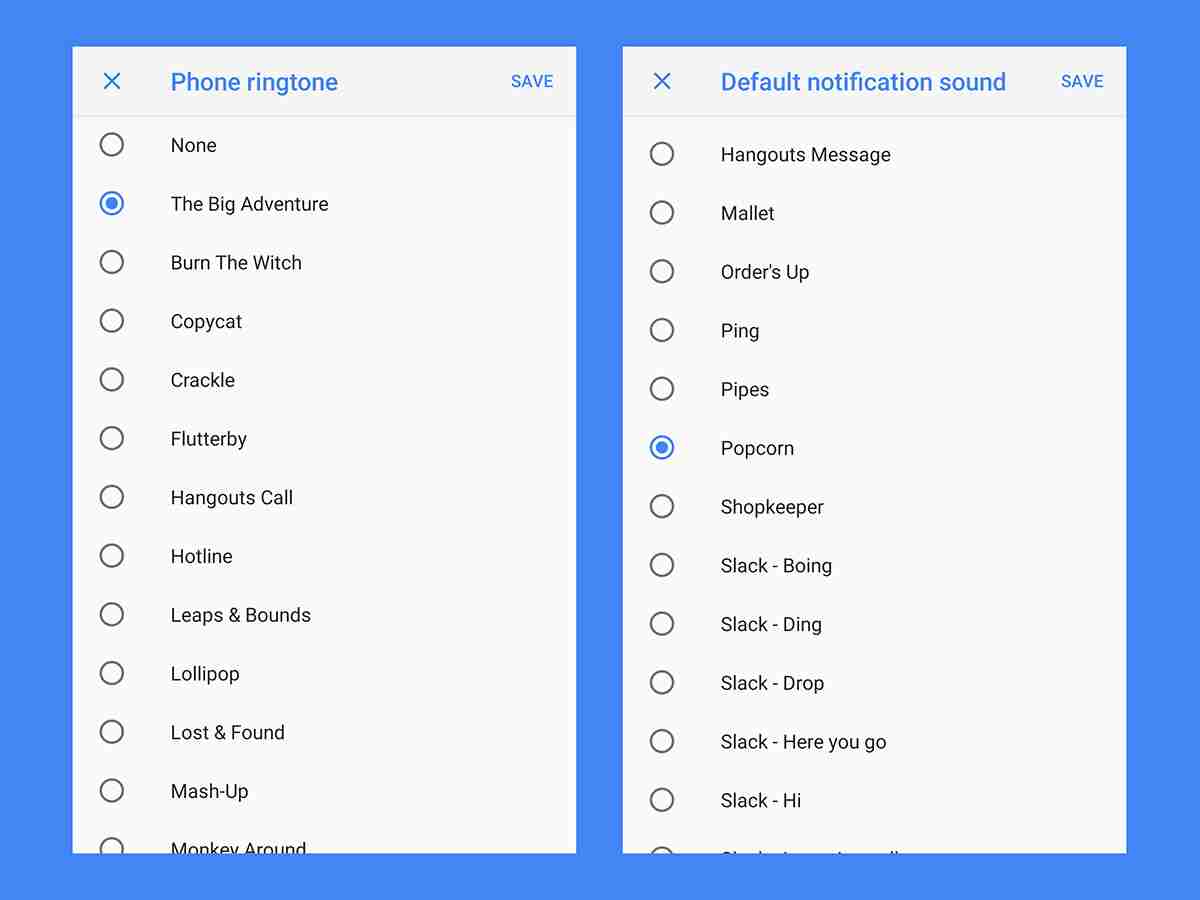
-
übertragen Sie das Audio: Verschieben Sie Ihre MP3 -Datei in die "Klingelt?ne" Ihres Telefons (für Klingelt?ne) oder "Benachrichtigungen" mit E -Mail, Cloud -Speicher (Google Drive, Dropbox) oder einer direkten Computerverbindung. Apps wie Dropbox bieten eine Option "Speichern auf Ger?te", um dies zu vereinfachen.
-
Starten Sie Ihr Telefon neu: Ein Neustart stellt sicher, dass das System die neuen Audio -Dateien erkennt.
-
Standard -Klingelton festlegen: Gehen Sie zu Einstellungen & GT; Sound & gt; Telefon klingelt , um Ihren neuen Klingelton auszuw?hlen.
-
Setzen Sie benutzerdefinierte Klingelt?ne für Kontakte: in der -Kontakte App, w?hlen Sie einen Kontakt, tippen Sie auf das Menü (drei Punkte) und w?hlen Sie Klingelton . ??>

-
Standardbenachrichtigungsklang festlegen: Navigieren Sie zu Einstellungen & GT; Sound & gt; Fortgeschrittene & gt; Standard -Benachrichtigungs -Sound Um einen Standard -Benachrichtigungs -Sound für alle Apps auszuw?hlen.
-
Set App-spezifische Benachrichtigungsger?usche: Viele Apps erm?glichen eine individuelle Benachrichtigungsanpassung. überprüfen Sie die Einstellungen jeder App (z. B. Google Mails Einstellungen & GT; Benachrichtigungen verwalten & gt; Advanced & gt; Sound ) für diese Option.
Einstellen von Ger?uschen auf iOS

-
in iTunes importieren: Fügen Sie Ihre Audiodatei Ihrer iTunes -Bibliothek hinzu ( Datei & GT; Datei zur Bibliothek hinzuzufügen ).
-
Konvertieren Sie in AAC: Erstellen Sie eine AAC -Version ( Datei & gt; konvertieren & gt; AAC -Version ). Wenn diese Option nicht verfügbar ist, passen Sie Ihre iTunes -Importeinstellungen ( bearbeiten & gt; Einstellungen & GT; Allgemein & gt; Einstellungen ) an, um die AAC -Encoder auszuw?hlen. iTunes kann Audio auch von vorhandenen Songs zur Erstellung von Klingelton abschneiden.
-
Dateierweiterung ?ndern: Suchen Sie die AAC -Datei mit Datei & GT; Anzeigen in Windows Explorer/Finder und ?ndern Sie die Dateierweiterung in .m4r.

-
Synchronisieren Sie mit iTunes: Verbinden Sie Ihr iPhone mit iTunes, gehen Sie in die -T?ne und ziehen Sie die .m4r -Datei hinein.
-
Setzen Sie Standardt?ne: Gehen Sie zu Einstellungen & GT; Sounds & Haptics , um Standardklingelt?ne und Benachrichtigungen festzulegen.

-
Setzen Sie benutzerdefinierte Sounds für Kontakte: In der -Kontakte app, bearbeiten Sie einen Kontakt und w?hlen Sie Klingelton oder Textton .
-
setz app-spezifische Benachrichtigungsger?usche: Gehen Sie zu Einstellungen & GT; Benachrichtigungen , w?hlen Sie eine App aus und w?hlen Sie einen Ton unter Sounds .
Jetzt k?nnen Sie personalisierte Kl?nge genie?en, die Ihren einzigartigen Stil widerspiegeln!
Das obige ist der detaillierte Inhalt vonSo erstellen Sie einen benutzerdefinierten Klingelton auf Android und iOS. Für weitere Informationen folgen Sie bitte anderen verwandten Artikeln auf der PHP chinesischen Website!

Hei?e KI -Werkzeuge

Undress AI Tool
Ausziehbilder kostenlos

Undresser.AI Undress
KI-gestützte App zum Erstellen realistischer Aktfotos

AI Clothes Remover
Online-KI-Tool zum Entfernen von Kleidung aus Fotos.

Clothoff.io
KI-Kleiderentferner

Video Face Swap
Tauschen Sie Gesichter in jedem Video mühelos mit unserem v?llig kostenlosen KI-Gesichtstausch-Tool aus!

Hei?er Artikel

Hei?e Werkzeuge

Notepad++7.3.1
Einfach zu bedienender und kostenloser Code-Editor

SublimeText3 chinesische Version
Chinesische Version, sehr einfach zu bedienen

Senden Sie Studio 13.0.1
Leistungsstarke integrierte PHP-Entwicklungsumgebung

Dreamweaver CS6
Visuelle Webentwicklungstools

SublimeText3 Mac-Version
Codebearbeitungssoftware auf Gottesniveau (SublimeText3)
 Windows Security ist leer oder keine Optionen angezeigt
Jul 07, 2025 am 02:40 AM
Windows Security ist leer oder keine Optionen angezeigt
Jul 07, 2025 am 02:40 AM
Wenn das Windows Security Center leer ist oder die Funktion fehlt, k?nnen Sie die folgenden Schritte ausführen, um zu überprüfen: 1. Best?tigen Sie, ob die Systemversion vollst?ndige Funktionen unterstützt, einige Funktionen der Home Edition begrenzt sind und die professionelle Ausgabe und h?her vollst?ndiger ist. 2. Starten Sie den SecurityHealthService -Service neu, um sicherzustellen, dass der Start -Typ auf automatisch eingestellt ist. 3. überprüfen und deinstallieren Sie die Sicherheitssoftware von Drittanbietern, die Konflikte in Konflikte sein kann. 4. Führen Sie die Befehle sfc/scannow und dism aus, um Systemdateien zu reparieren. 5. Versuchen Sie, die Windows Security Center -Anwendung zurückzusetzen oder neu zu installieren, und wenden Sie sich gegebenenfalls an Microsoft Support.
 Nachweisliche M?glichkeiten für Microsoft -Teams Fehler 657RX in Windows 11/10
Jul 07, 2025 pm 12:25 PM
Nachweisliche M?glichkeiten für Microsoft -Teams Fehler 657RX in Windows 11/10
Jul 07, 2025 pm 12:25 PM
Wenn Sie sich bei Microsoft -Teams oder Outlook anmelden, kann es frustrierend sein. In diesem Artikel über Minitool werden wir untersuchen
 Der RPC -Server ist nicht verfügbare Windows
Jul 06, 2025 am 12:07 AM
Der RPC -Server ist nicht verfügbare Windows
Jul 06, 2025 am 12:07 AM
Bestimmen Sie bei der Begegnung mit dem Problem "RPCServerisUnAverleable" zun?chst, ob es sich um eine lokale Dienstausnahme oder ein Netzwerkkonfigurationsproblem handelt. 1. überprüfen und starten Sie den RPC -Dienst, um sicherzustellen, dass der Starttyp automatisch ist. Wenn es nicht gestartet werden kann, überprüfen Sie das Ereignisprotokoll. 2. überprüfen Sie die Einstellungen für Netzwerkverbindung und Firewall und testen Sie die Firewall, um die Firewall auszuschalten, die DNS -Aufl?sung und die Netzwerkkonnektivit?t zu überprüfen. 3. Führen Sie die Befehle sfc/scannow und dism aus, um die Systemdateien zu reparieren. V. überprüfen Sie es nach und nach nacheinander, um das Problem zu lokalisieren und zu l?sen.
 So fixieren Sie 'System_Service_Exception' Stop Code in Windows
Jul 09, 2025 am 02:56 AM
So fixieren Sie 'System_Service_Exception' Stop Code in Windows
Jul 09, 2025 am 02:56 AM
Bei der Begegnung des Blue Screen -Fehlers "System_Service_Exception" müssen Sie das System nicht neu installieren oder die Hardware sofort ersetzen. Sie k?nnen die folgenden Schritte ausführen, um Hardware -Treiber wie Grafikkarten zu aktualisieren oder zu rollen, insbesondere kürzlich aktualisierte Treiber. 2. Deinstallieren Sie die Antiviren-Software oder die Systemtools von Drittanbietern und verwenden Sie WindowsDefender oder bekannte Markenprodukte, um sie zu ersetzen. 3. Führen Sie SFC/Scannow- und DISM -Befehle als Administrator aus, um Systemdateien zu reparieren. 4. überprüfen Sie die Speicherprobleme, stellen Sie die Standardfrequenz wieder her und stecken Sie den Speicherstick wieder und ziehen Sie den Speicherstick aus und verwenden Sie die Windows-Speicherdiagnosewerkzeuge, um zu erkennen. In den meisten F?llen k?nnen zuerst die Treiber- und Softwareprobleme gel?st werden.
 Das Standard -Gateway ist kein Windows verfügbar
Jul 08, 2025 am 02:21 AM
Das Standard -Gateway ist kein Windows verfügbar
Jul 08, 2025 am 02:21 AM
Wenn Sie auf die Eingabeaufforderung "defaultGatewayisnotAverleable" begegnen, kann der Computer keine Verbindung zum Router herstellen oder die Netzwerkadresse nicht korrekt erh?lt. 1. Starten Sie zuerst den Router und den Computer neu und warten Sie, bis der Router vollst?ndig beginnt, bevor Sie versuchen, eine Verbindung herzustellen. 2. überprüfen Sie, ob die IP -Adresse so festgelegt ist, dass sie automatisch erhalten werden. Geben Sie das Netzwerkattribut ein, um sicherzustellen, dass "automatisch IP -Adresse erhalten" und "automatisch DNS -Serveradresse erhalten" ausgew?hlt werden. 3. Führen Sie die IPConfig/Release und IPConfig/Renew über die Eingabeaufforderung aus, um die IP-Adresse zu ver?ffentlichen und wieder aufzunehmen, und führen Sie den Befehl netsh aus, um die Netzwerkkomponenten bei Bedarf zurückzusetzen. V.
 Windows 11 KB5062660 24H2 mit Funktionen, direkte Download -Links für Offline -Installateur (.msu)
Jul 23, 2025 am 09:43 AM
Windows 11 KB5062660 24H2 mit Funktionen, direkte Download -Links für Offline -Installateur (.msu)
Jul 23, 2025 am 09:43 AM
Windows 11 KB5062660 wird jetzt als optionales Update für Windows 11 24H2 mit einigen neuen Funktionen eingeführt, einschlie?lich der ARE -AI in Europa. Dieser Patch ist über Windows -Update verfügbar, aber Microsoft hat auch Direct Download L ver?ffentlicht l
 Windows konnte nicht starten, da die folgende Datei fehlt oder besch?digt ist
Jul 07, 2025 am 02:39 AM
Windows konnte nicht starten, da die folgende Datei fehlt oder besch?digt ist
Jul 07, 2025 am 02:39 AM
Wenn die Startaufforderung lautet "Windows kann aufgrund des folgenden Dateimisms nicht starten" 1. 2. überprüfen Sie die Festplattenverbindung oder verwenden Sie Crystaldiskinfo, um den Gesundheitszustand der Festplatte zu erkennen. 3. Wenn es ein Dual -System gibt, k?nnen Sie den BootREC -Befehl verwenden, um den Start neu zu erstellen oder die Startelemente manuell hinzuzufügen. 4. Verwenden Sie die PE -Umgebung, um Viren abzut?ten und DISM- und SFC -Tools zu kombinieren, um die Systemdateien zu reparieren, und das System kann in den meisten F?llen wiederhergestellt werden.
 Mein zweiter Monitor wird unter Windows nicht erkannt
Jul 08, 2025 am 02:47 AM
Mein zweiter Monitor wird unter Windows nicht erkannt
Jul 08, 2025 am 02:47 AM
Wenn der zweite Monitor von Windows nicht erkannt wird, überprüfen Sie zun?chst, ob das Kabel und die Schnittstelle normal sind, versuchen Sie, das HDMI-, DP- oder VGA-Kabel zu ersetzen, den Plug-in-Videoausgangsanschluss zu best?tigen und verschiedene Schnittstellen zu testen, um Kompatibilit?tsprobleme zu beseitigen. überprüfen Sie dann die Einstellungen der überwachungsleistung und der Eingabequelle und schlie?en Sie den Monitor separat an, um zu testen, ob er erkannt werden kann. Geben Sie dann die Windows -Anzeigeeinstellungen ein und klicken Sie auf die Schaltfl?che "Erkennung" oder verwenden Sie Win P, um den Anzeigemodus zu wechseln, und aktualisieren Sie den Grafikkartentreiber gleichzeitig. überprüfen Sie schlie?lich die Grafikkartenspezifikationen, um zu best?tigen, ob sie die Multi-Screen-Ausgabe unterstützt, um die maximale Ausgangsf?higkeit zu vermeiden.





